Docker-MongoDBの設定
MongoDBは、多くの現代のWebアプリケーションで使用されている有名なドキュメント指向データベースです。MongoDBは開発用の人気のあるデータベースであるため、DockerはMongoDBをサポートしていることも確認しています。
ここで、MongoDBのDockerコンテナーを起動して実行するためのさまざまな手順を確認します。
Step 1−最初のステップは、DockerHubからイメージをプルすることです。Docker Hubにログインすると、以下に示すようにMongoのイメージを検索して表示できます。検索ボックスにMongoと入力し、検索結果に表示されるMongo(公式)リンクをクリックするだけです。
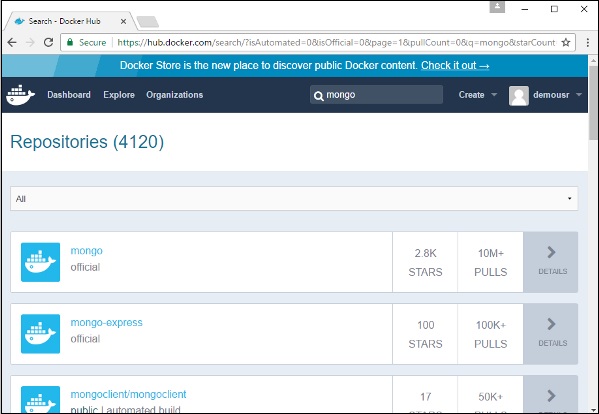
Step 2 −Dockerが表示されます pull DockerHubのリポジトリの詳細にあるMongoのコマンド。
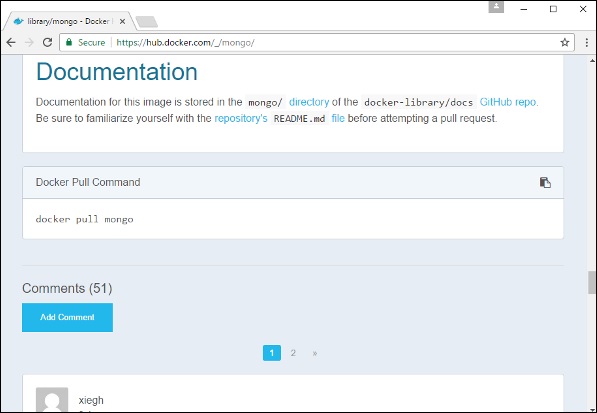
Step 3 − Dockerホストで、Dockerを使用します pull 上記のコマンドを使用して、DockerHubから最新のMongoイメージをダウンロードします。

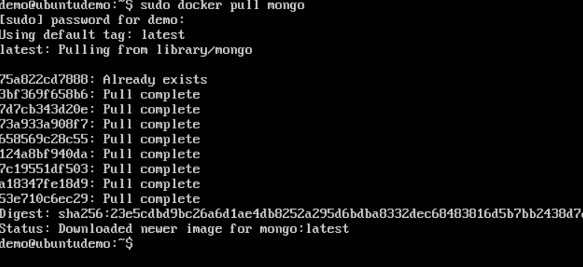
Step 4− Mongoのイメージができたので、最初にMongoDBのインスタンスとなるMongoDBコンテナーを実行しましょう。このために、次のコマンドを発行します-
sudo docker run -it -d mongo上記のコマンドについて、以下の点に注意してください。
ザ・ –it オプションは、コンテナをインタラクティブモードで実行するために使用されます。
ザ・ –d オプションは、コンテナをデーモンプロセスとして実行するために使用されます。
そして最後に、Mongoイメージからコンテナを作成しています。
その後、発行することができます docker ps 実行中のコンテナを表示するコマンド-
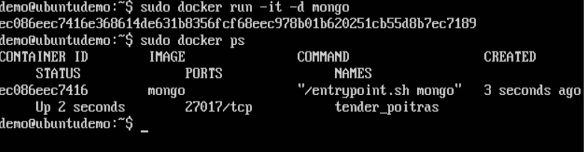
次の点に注意してください-
コンテナの名前は tender_poitras。コンテナを起動するとコンテナの名前が変わり続けるため、この名前は異なります。ただし、起動したコンテナをメモしてください。
次に、それが実行されているポート番号にも注意してください。27017のTCPポートでリッスンしています。
Step 5−次に、MongoDBデータベースへの接続に使用されるクライアントとして機能する別のコンテナーを起動してみましょう。これに対して次のコマンドを発行しましょう-
sudo docker run –it –link=tender_poitras:mongo mongo /bin/bash上記のコマンドについて、以下の点に注意してください。
ザ・ –it オプションは、コンテナをインタラクティブモードで実行するために使用されます。
現在、新しいコンテナーを、すでに起動されているMongoDBサーバーコンテナーにリンクしています。ここで、すでに起動されているコンテナの名前を指定する必要があります。
次に、Mongoコンテナーをクライアントとして起動してから、 bin/bash 新しいコンテナのシェル。

これで、新しいコンテナに移動します。
Step 6 −を実行します env 新しいコンテナーでコマンドを実行して、MongoDBサーバーコンテナーに接続する方法の詳細を確認します。
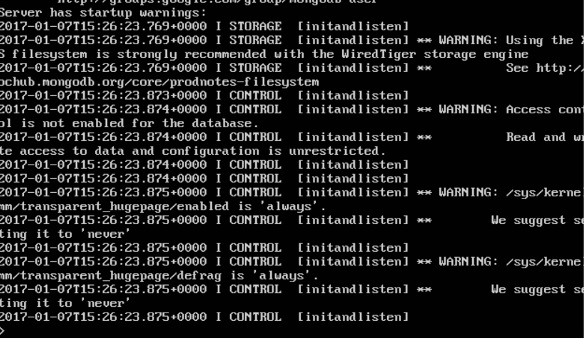
Step 6−次に、クライアントコンテナからMongoDBサーバーに接続します。これは、次のコマンドで実行できます-
mongo 172.17.0.2:27017上記のコマンドについては、以下の点に注意する必要があります。
ザ・ mongo コマンドはクライアントです mongo MongoDBデータベースへの接続に使用されるコマンド。
IPとポート番号は、使用時に取得するものです。 env コマンド。
コマンドを実行すると、MongoDBデータベースに接続されます。
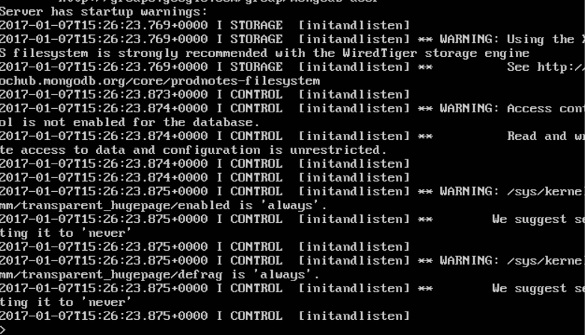
その後、コマンドプロンプトで任意のMongoDBコマンドを実行できます。この例では、次のコマンドを実行しています-
use demoこのコマンドは、データベース名に切り替えるために使用されるMongoDBコマンドです。 demo。データベースが利用できない場合は、作成されます。
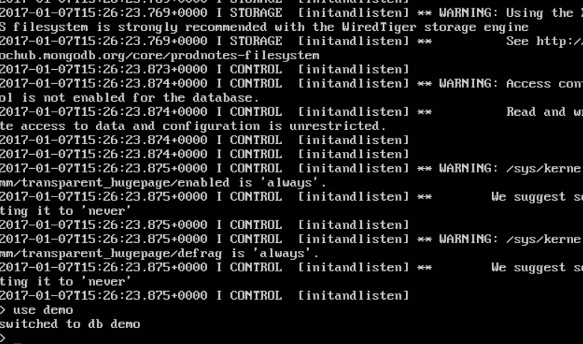
これで、クライアントとサーバーのMongoDBコンテナーが正常に作成されました。